Das Korrigieren des Schnellzugriffsmenüs, funktioniert unter Windows 11/10 nicht
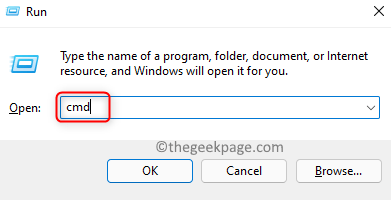
- 2204
- 406
- Marleen Weight
Schneller Zugang wird immer angezeigt, wenn Sie Ihre öffnen Dateimanager Dies zeigt die von Ihnen kürzlich zugegriffenen Dateien sowie die Ordner, die häufig von Ihnen verwendet werden. Diese Liste ändert sich im Laufe der Zeit, wenn Sie auf verschiedene Ordner zugreifen. Viele Benutzer haben berichtet, dass sie es waren Es war nicht in der Lage, das Quick Access -Menü zu verwenden in Fenstern. Das Hauptproblem in diesem Problem sind die Elemente im Quick Access -Menü sind nicht sichtbar. Einige Benutzer haben auch berichtet, dass sie beim Versuch, dieses Menü Schnellzugriff zu klicken oder zu erweitern, einen Fehler angezeigt wird.
Wenn Sie einer davon mit Ihrem Windows -PC mit diesem Problem konfrontiert sind, haben Sie den richtigen Standort erreicht. In diesem Artikel haben wir einige Lösungen aufgeführt, die von anderen verwendet wurden, um dieses Problem zu beheben.
Fix 1 - Entfernen Sie den Inhalt in Schnellzugriffsordnern
Automatische Destinationen Und CustomDestinations sind zwei Ordner mit Datendateien, die dazu beitragen, das Quick -Zugriffsmenü in einem Arbeitszustand zu behalten. Viele Benutzer haben berichtet, dass das Löschen der in diesen beiden Ordnern vorhandenen Dateien ihnen geholfen hat, das Menü Schnellzugriff zu initiieren.
1. Öffne das Laufen Dialog mit dem Windows und r Tasten auf Ihrer Tastatur.
2. Eingeben CMD und halten die Strg + Shift + Eingabetaste Schlüssel gleichzeitig, um die zu öffnen Eingabeaufforderung als Administrator.
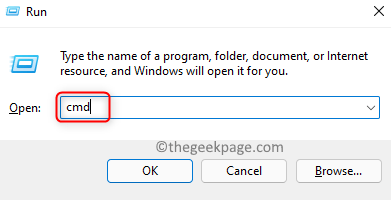
3. Wenn Sie aufgefordert werden von Benutzerkontensteuerung Klicken Sie dann auf Ja.
4. Geben Sie die folgenden Befehle ein und führen Sie sie nacheinander aus.
del /f /q %AppData %\ Microsoft \ Windows \ LION \ AutomaticDestinations \* del /f /q %AppData %\ Microsoft \ Windows \ Customdestinations \*
5. Beenden Sie die Eingabeaufforderung.
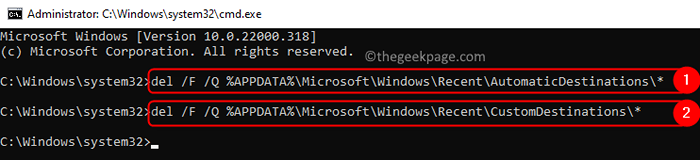
6. Neustart dein PC. Überprüfen Sie, ob das Problem behoben ist.
Fix 2 - Ändern Sie die Datenschutzoptionen des Datei Explorer und löschen Sie den Verlauf
1. Drücken Sie Windows + e um die zu öffnen Dateimanager.
Für Windows 10
2. Klick auf das Datei Menü oben links.
3. Wählen Sie das Ändern Sie den Ordner und die Suchoptionen In der Menüliste. Gehe zu Schritt 4.
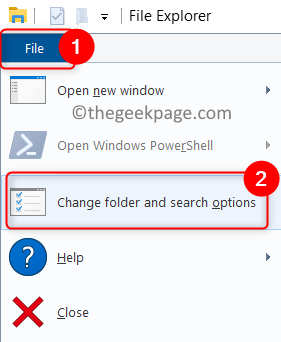
Für Windows 11
2. Klick auf das Drei horizontale Punkte auf der Befehlsleiste oben.
3. Wählen Optionen In der Liste, die angezeigt wird.
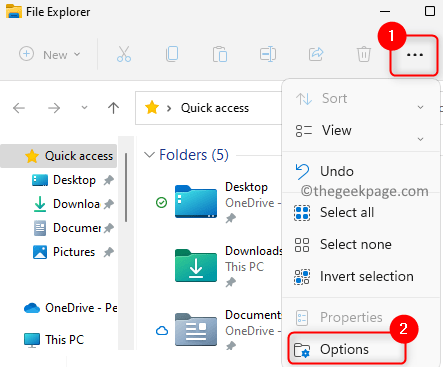
4. Im Ordneroptionen Fenster, wählen Sie die aus Allgemein Tab.
5. Unter dem Privatsphäre Abschnitt, überprüfen Die mit den beiden Optionen zugeordneten Boxen Zeigen Sie kürzlich verwendete Dateien im schnellen Zugriff an Und Zeigen Sie häufig verwendete Ordner im schnellen Zugriff an.
6. Klicken Sie nun auf die Klar Schaltfläche unten zum Löschen des Datei -Explorer -Verlaufs.
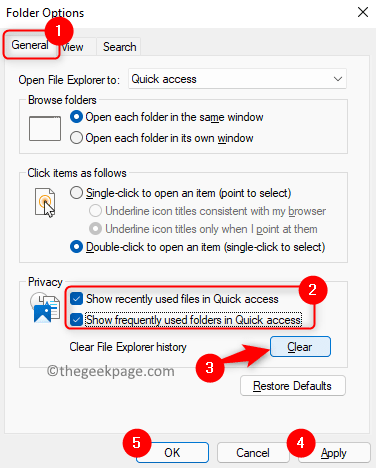
7. Klicke auf Anwenden und dann weiter OK Um die Änderungen zu speichern.
8. Neustart Ihr Computer und prüfen Sie, ob das Menü Schnellzugriff wie erwartet funktioniert.
Vielen Dank für das Lesen.
Wir hoffen, dass dieser Artikel informativ war, um dieses Problem auf Ihrem PC zu lösen. Kommentieren und teilen Sie uns die FX mit, die Ihnen geholfen hat.
- « Das Beheben von Windows richtet weiterhin die Klassenkonfiguration für dieses Gerät ein [Code 56]
- So aktivieren oder deaktivieren Sie die Funktion zum Schnellzugriff in Windows 11 »

